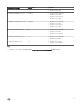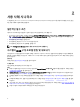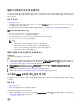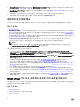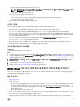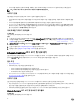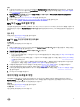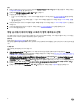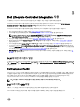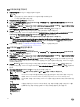Users Guide
2
사용 사례 시나리오
이 섹션에서는 Microsoft System Center Conguration Manager(Conguration Manager)용 DLCI를 사용하여 수행할 수 있는 일반
적인 사용 사례와 작업에 대해 설명합니다.
일반적인 필수 조건
사용자 시나리오에 대한 작업을 하기 전에 다음 필수 조건을 완료하는 것이 좋습니다.
• Conguration Manager에서, 시스템이 검색되어 Assets and Compliance(자산 및 규정 준수) → Device Collections(장치 컬렉
션) → All Dell Lifecycle Controller Servers(모든 Dell Lifecycle Controller 서버) 아래에 있는지 확인합니다. 자세한 내용은
자동 검색 및 핸드쉐이크을(를) 참조하십시오.
• 시스템에 최신 BIOS 버전을 설치합니다.
• 시스템에 최신 버전의 Lifecycle Controller를 설치합니다.
• 시스템에 최신 버전의 iDRAC 펌웨어를 설치합니다.
노트: Conguration Manager 콘솔은 항상 관리자 권한으로 실행합니다.
시스템의 BIOS 구성 프로필 편집 및 내보내기
시스템의 BIOS 구성을 편집하고 프로필로 내보낼 수 있으며 Conguration Manager 콘솔에 시스템 컬렉션으로 운영 체제를 배
포할 때 이 구성을 적용할 수 있습니다. 13세대 Dell PowerEdge 서버의 경우 현재 저장된 부팅 모드의 BIOS 특성 및 부팅 순서만
볼 수 있습니다.
전제조건
자세한 내용은 일반적인 필수 조건을(를) 참조하십시오.
이 작업 정보
다음 단계에는 워크플로 순서가 나와 있습니다.
단계
1. 특정 시스템에 대한 Conguration Manager 콘솔에서 System Viewer(시스템 뷰어) 유틸리티를 실행합니다. 자세한 내용은
시스템 뷰어 유틸리티을(를) 참조하십시오.
2. System Viewer(시스템 뷰어) 유틸리티에서 BIOS Conguration(BIOS 구성)을 선택하여 시스템의 RAID 구성을 로드합니
다. 자세한 내용은 BIOS 구성 보기 및 편집을(를) 참조하십시오.
3.
프로필을 생성하거나 기존 프로필을 변경합니다. 자세한 내용은 새 프로필 생성 또는 기존 프로필 편집을(를) 참조하십시
오.
4. 프로필에서 특성을 추가, 편집 또는 업데이트합니다. 자세한 내용은 새로운 속성 추가 및 기존 BIOS 특성 편집을(를) 참조
하십시오.
5. (선택 사항) BIOS 또는 UEFI 부팅 순서 및 하드 디스크 드라이브 순서를 변경합니다. 자세한 내용은 BIOS 또는 UEFI 부팅 순
서 및 하드 디스크 드라이브 순서 변경을(를) 참조하십시오.
6. 로컬 시스템의 아무 폴더 위치로 프로필을 .XML 파일로 저장합니다.
12